教你把win10磁盘转换为动态磁盘的方法 win10如何将磁盘转换为动态磁盘
更新时间:2023-02-19 13:46:48作者:jiang
动态磁盘是磁盘的一种属性,而我们常用的磁盘属性是基本磁盘,有些用户想将win10系统磁盘转换为动态磁盘,那么该怎么转换?其实方法并不复杂,下面教程小编教大家把win10磁盘转换为动态磁盘的方法,一起来学习吧。
1、在桌面上的“此电脑”图标上点击鼠标右键。
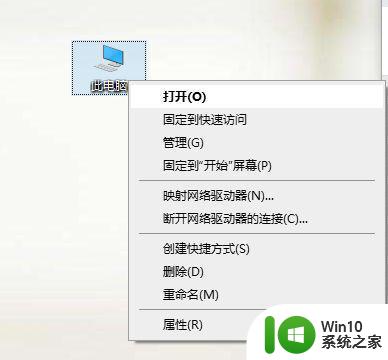 2选择“管理”。
2选择“管理”。
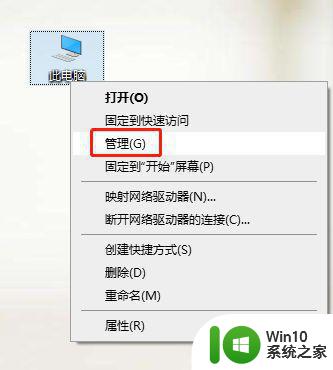
3、进入计算机管理的设置页面。
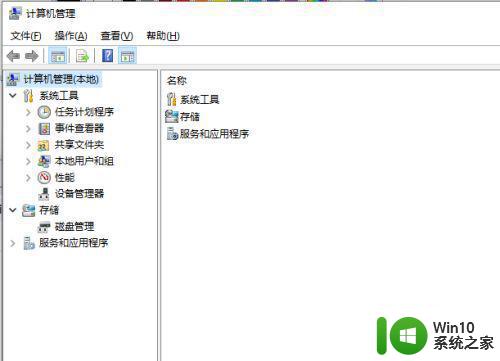
4、这里找到“存储”下的“磁盘管理”选项卡。
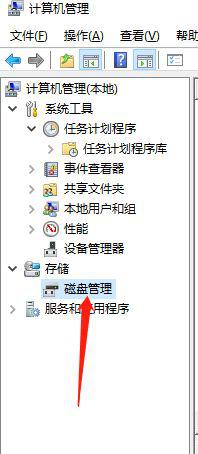
5、在当前的磁盘0上点击鼠标右键。选择“转换到动态磁盘”。
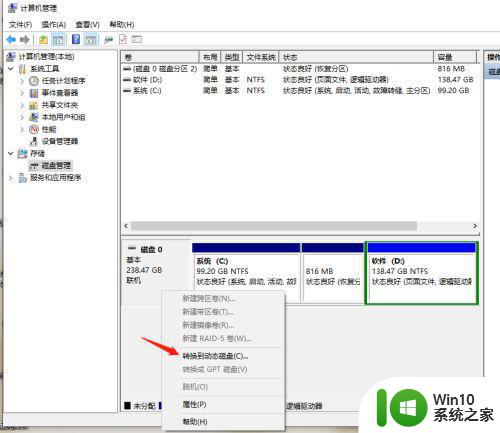
6、最后,点击“确定”即可开始转换。
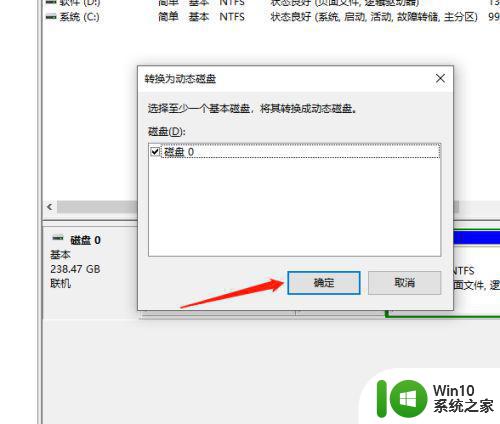
以上图文详解把win10磁盘转换为动态磁盘的方法,操作步骤并不复杂,感兴趣的用户快来试试吧。
教你把win10磁盘转换为动态磁盘的方法 win10如何将磁盘转换为动态磁盘相关教程
- win10怎样把动态磁盘变基本磁盘 win10动态磁盘怎么转换成基本磁盘
- 苹果双系统win10里面磁盘转换成动态设置方法 win10双系统苹果电脑磁盘转换成动态设置教程
- win10动态磁盘无效怎么解决 win10动态磁盘无法识别怎么办
- win10怎么修改磁盘格式 win10如何将磁盘格式从NTFS转为FAT32
- win10如何把磁盘合并成一个 Win10如何合并磁盘为一个盘
- win10驱动器中没有磁盘请在驱动器插入磁盘怎样解决 Win10驱动器插入磁盘无法识别解决方法
- 电脑装win10系统老是显示选中的磁盘具有mbr分区怎么处理 win10系统如何将mbr分区转换为gpt分区
- win10怎么进行磁盘碎片整理 win10如何手动整理磁盘碎片
- win10怎么把别的磁盘分给c盘 win10将f盘分给c盘方法
- 为什么win10磁盘占用高 win10磁盘占用高怎么处理
- 新装的win10磁盘占用100%处理方法 win10磁盘占用100%如何解决
- win10磁盘锁定如何解锁 win10解除磁盘锁的方法
- 蜘蛛侠:暗影之网win10无法运行解决方法 蜘蛛侠暗影之网win10闪退解决方法
- win10玩只狼:影逝二度游戏卡顿什么原因 win10玩只狼:影逝二度游戏卡顿的处理方法 win10只狼影逝二度游戏卡顿解决方法
- 《极品飞车13:变速》win10无法启动解决方法 极品飞车13变速win10闪退解决方法
- win10桌面图标设置没有权限访问如何处理 Win10桌面图标权限访问被拒绝怎么办
win10系统教程推荐
- 1 蜘蛛侠:暗影之网win10无法运行解决方法 蜘蛛侠暗影之网win10闪退解决方法
- 2 win10桌面图标设置没有权限访问如何处理 Win10桌面图标权限访问被拒绝怎么办
- 3 win10关闭个人信息收集的最佳方法 如何在win10中关闭个人信息收集
- 4 英雄联盟win10无法初始化图像设备怎么办 英雄联盟win10启动黑屏怎么解决
- 5 win10需要来自system权限才能删除解决方法 Win10删除文件需要管理员权限解决方法
- 6 win10电脑查看激活密码的快捷方法 win10电脑激活密码查看方法
- 7 win10平板模式怎么切换电脑模式快捷键 win10平板模式如何切换至电脑模式
- 8 win10 usb无法识别鼠标无法操作如何修复 Win10 USB接口无法识别鼠标怎么办
- 9 笔记本电脑win10更新后开机黑屏很久才有画面如何修复 win10更新后笔记本电脑开机黑屏怎么办
- 10 电脑w10设备管理器里没有蓝牙怎么办 电脑w10蓝牙设备管理器找不到
win10系统推荐
- 1 系统之家ghost win10 64位u盘家庭版v2023.12
- 2 电脑公司ghost win10 64位官方破解版v2023.12
- 3 系统之家windows10 64位原版安装版v2023.12
- 4 深度技术ghost win10 64位极速稳定版v2023.12
- 5 雨林木风ghost win10 64位专业旗舰版v2023.12
- 6 电脑公司ghost win10 32位正式装机版v2023.12
- 7 系统之家ghost win10 64位专业版原版下载v2023.12
- 8 深度技术ghost win10 32位最新旗舰版v2023.11
- 9 深度技术ghost win10 64位官方免激活版v2023.11
- 10 电脑公司ghost win10 32位官方稳定版v2023.11